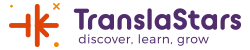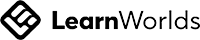Hai sempre voluto sapere come funziona memoQ?
Ti sei sempre chiesto che cosa una determinata funzione facesse?
C’è questo e molto altro nel corso completo su memoQ, ricco dei suoi tecnicismi e concetti chiave espressi in modo scorrevole e di facile comprensione da Alfonso De Luca.
Ti sei sempre chiesto che cosa una determinata funzione facesse?
C’è questo e molto altro nel corso completo su memoQ, ricco dei suoi tecnicismi e concetti chiave espressi in modo scorrevole e di facile comprensione da Alfonso De Luca.
1. Convertire tutte le vostre TM in TM+ è indispensabile
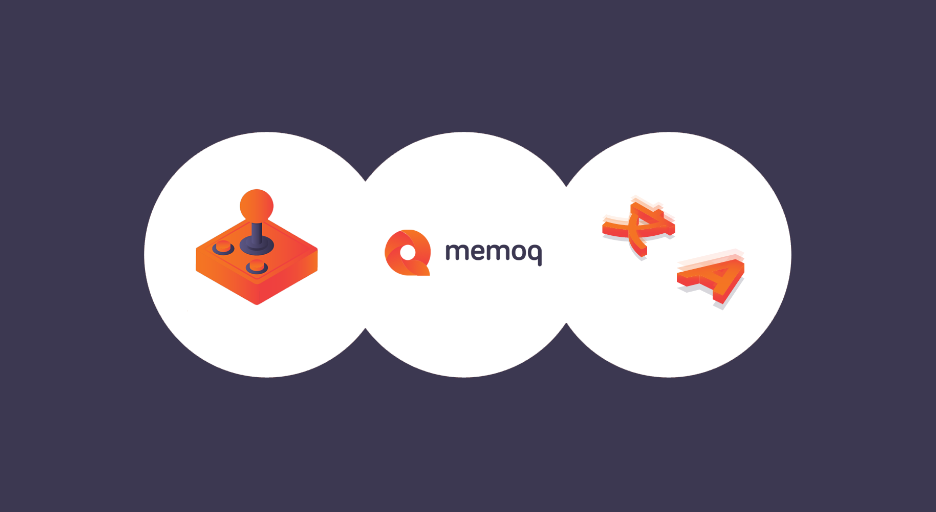
Ad esempio: qual è la differenza tra TM e TM+?
Già da alcune delle nuove versioni di memoQ è presente questa nuova tipologia di memoria di traduzione, ovvero la TM+.
Già da alcune delle nuove versioni di memoQ è presente questa nuova tipologia di memoria di traduzione, ovvero la TM+.
Si tratta essenzialmente di un tipo di risorsa memoria di traduzione che porta con sé due principali benefici:
Primo, non è soggetta alla corruzione dei dati. Infatti, a volte può succedere che nella TM normale, tra un salvataggio e l’altro dei segmenti, possa rompersi qualcosa. Questo richiede una riparazione dei dati tramite uno strumento interno a memoQ e, oltre a essere un procedimento tedioso, spesso e volentieri risulta anche nella perdita permanente di alcune unità di traduzione (quindi parte del lavoro). Con la TM+ nulla di tutto ciò avviene, in quanto dispone di un sistema integrato e collaudato per evitare la corruzione dei dati, come specificato dalle linee guida di memoQ.
In secondo luogo, grazie a un algoritmo e a un’indicizzazione più avanzati (termini molto tecnici nei quali non ci addentreremo), le TM+ a differenza delle TM normali permettono di caricare dati (quindi importare segmenti) in modo molto più rapido e soprattutto, sono molto più reattive nel mostrare i risultati di traduzione, oltre che quando si effettuano ricerche per concordanza nella memoria di traduzione. Questo si traduce in una produttività esponenzialmente aumentata.
Quindi, per sfruttare al meglio memoQ sappiate che convertire tutte le vostre TM in TM+ è imprescindibile. Farlo è facilissimo, e consiste in una procedura interna a memoQ. Basta far clic sul pulsante Convert to TM+ presente nel panello di tutte le nostre memorie di traduzione salvate.
2. Massimizza l'efficienza di memoQ per ottimizzare le risorse del progetto
Un altro utile consiglio per velocizzare memoQ consiste nell’avere tra le opzioni generali (non nel pannello delle risorse, l’icona “con l’ingranaggio”), già selezione tutte le risorse predefinite per i progetti. Di default, memoQ offre già delle risorse attive (che hanno il segno di spunta). Se tuttavia volessimo creare delle risorse personalizzate, ad esempio una ignore list da usare sempre per i nostri progetti, potremmo benissimo farlo. In tal caso, quando creiamo un progetto ci ritroveremo ad avere le stesse risorse che sono state attivate nelle opzioni, anche nel progetto.
Questo è molto utile se non abbiamo esperienza con i template di progetto e vogliamo solo alcune semplici modifiche alle opzioni, come appunto l’aggiunta di un’ignore list (quindi di un dizionario personalizzato con termini da far ignorare al controllo ortografico – e da qui appunto il termine ignore list). Una volta creano un progetto ex novo, questo avrà tutte le risorse che ci interessano già attive. Così facendo possiamo subito passare al progetto e lavorarci, anziché, per ogni nuovo progetto che creiamo, andare nella sua configurazione e cambiare una a una le varie opzioni. Questo piccolo espediente, che va fatto solo per la prima volta, mi risparmierà molto tempo a lungo andare.
3. Aumenta la tua produttività con memoQ: attiva il time tracker per ottimizzare il tuo lavoro
Un altro utile consiglio per migliorare la produttività, in questo caso, è attivare l’opzione del time tracker dalle impostazioni. Per farlo, andate su menu My memoQ> Options > Options. Quindi passate alla sezione Miscellaneous e per finire Editing time. Mettete la spunta sull’opzione “Record editing time when I am working”. In questo modo, mentre traducete, avrete in basso a destra della barra di stato dell’editor documento un’icona del cronometro gialla. Questa icona avrà affianco il tempo conteggiato sul segmento.
Per impostazione predefinita, gli intervalli più ampi di 15 minuti sono scartati e non vengono aggiunti al conteggio. Quindi, se per esempio avete tradotto a metà un segmento, e poi vi allontanate dal PC per una mezz’oretta, tornate e riprendete il segmento per la traduzione, questo non conteggerà la mezz’ora nella quale siete stati assenti. Grazie a ciò, i conteggi possono essere molto più precisi. Ovviamente, potete anche restare al PC a fare altro nel frattempo (“multitasking”), e fintanto che il tempo di inattività sul segmento sarà maggiore dei 15 minuti (che potete comunque configurare), questo non verrà conteggiato ai fini delle tempistiche.
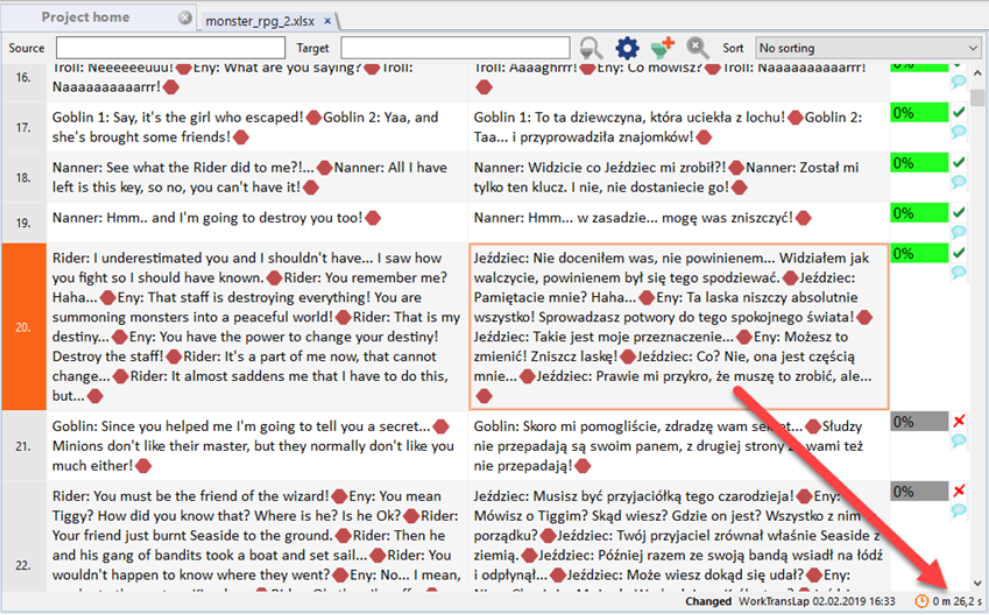
4. Ottimizza la tua esperienza con memoQ: consigli per evitare ritardi di sincronizzazione
Altro consiglio importante: quando eseguiamo memoQ in sincronizzazione con un server, per esempio se lavoriamo con un’agenzia tramite i server, il lavoro tra un segmento e l’altro e, in particolare, il salvataggio dei segmenti risulta molto più lento. Non sempre, certo, ma nella maggior parte dei casi vi ritroverete ad eseguire un lavoro troncato nella sua produttività a causa dei ritardi nei tempi di risposta via Internet. Non sempre questo è dovuto alla propria connessione, sono i server di memoQ in questi casi ad essere poco “ricettivi”.
Come soluzione, consiglio di disattivare la sincronizzazione dei documenti temporaneamente, per poi ricordarsi di riattivarla al termine del progetto. Si tratta essenzialmente di disattivare un interruttore nelle opzioni del ribbon (quindi il menu in alto di memoQ). Dallo stesso, riattivare l’opzione al termine.
Così facendo, il lavoro scorrerà in modo notevolmente più veloce (specie tra la conferma di un segmento in TM e il passaggio a un nuovo segmento), e potrete finire più in fretta. Ricordatevi solo di riattivare la sincronizzazione per evitare spiacevoli incongruenze poi nel progetto.
Questo e altri preziosi consigli sono dispensati nel corso completo su memoQ, completamente in italiano, che fornisce tra l’altro una panoramica a 360° dei menu e delle varie opzioni, con spiegazioni generali sulle risorse e su come queste interagiscono tra di loro per operare in memoQ.
Nessuna risorsa avrà più segreti per te, in memoQ!
Scopri subito il corso completo su memoQ su TranslaStars, il primo corso integrale per familiarizzare con memoQ completamente in italiano e con esercizi interattivi!
5. Più opzioni di CAT Tools o strumenti di traduzione
Esplorare le numerose opzioni di CAT Tools o strumenti di traduzione apre le porte a un mondo di risorse e funzionalità progettate per ottimizzare il processo di traduzione. Questi strumenti offrono una vasta gamma di caratteristiche, dall'organizzazione e la gestione delle traduzioni alla memorizzazione delle traduzioni passate, dalla gestione dei glossari alla collaborazione remota.
Con una varietà di opzioni disponibili, i traduttori possono scegliere gli strumenti che meglio si adattano alle loro esigenze specifiche, consentendo una maggiore efficienza e precisione nel loro lavoro di traduzione.
Ti condividiamo alcune delle CAT tools che puoi imparare a gestire se ti iscrivi ai nostri corsi:
Con una varietà di opzioni disponibili, i traduttori possono scegliere gli strumenti che meglio si adattano alle loro esigenze specifiche, consentendo una maggiore efficienza e precisione nel loro lavoro di traduzione.
Ti condividiamo alcune delle CAT tools che puoi imparare a gestire se ti iscrivi ai nostri corsi: